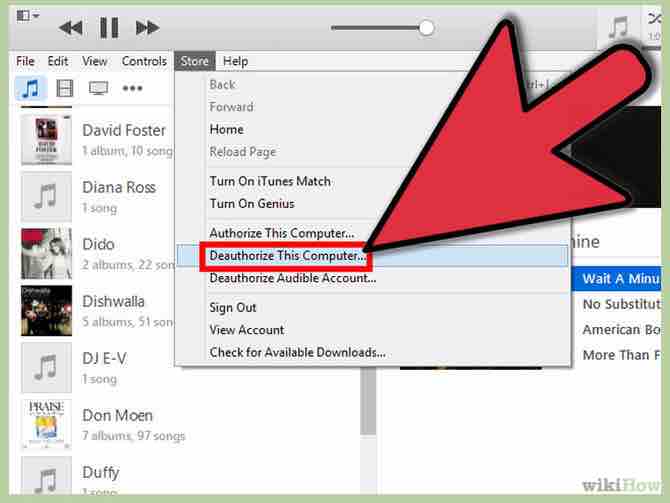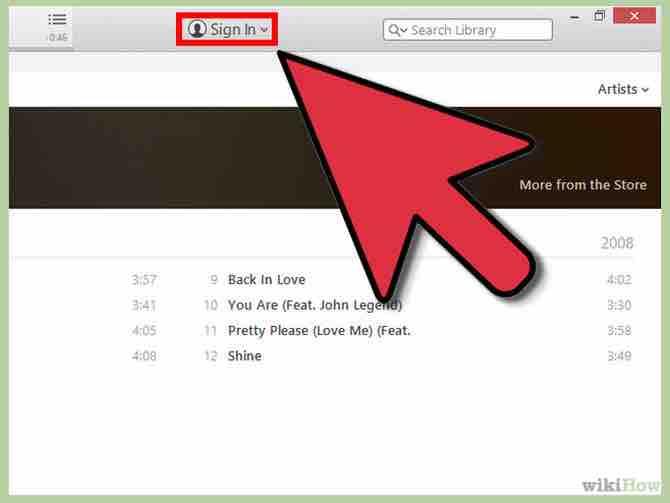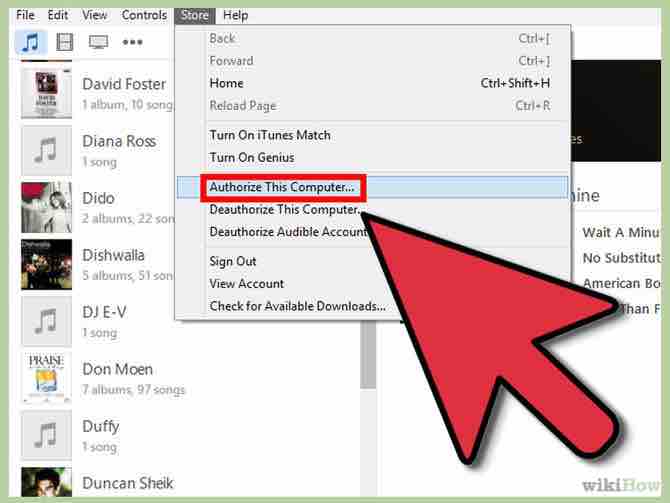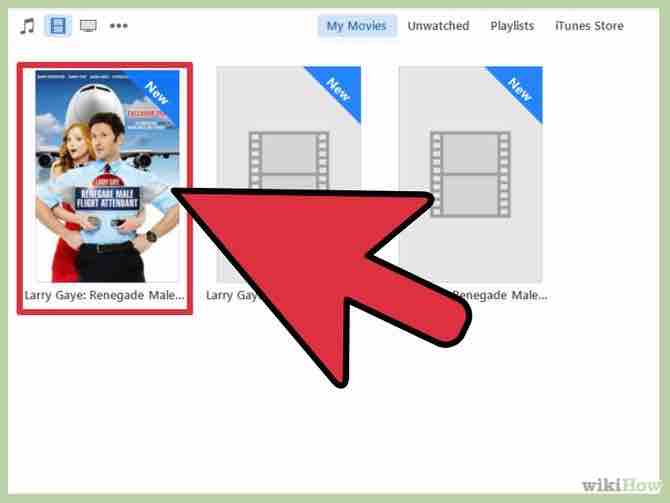Cómo desautorizar a iTunes
2 métodos:Desautorizar un ordenadorDesautorizar todos los ordenadores
Cuando compras música con restricción DRM o aplicaciones en la iTunes Store, sólo puedes usar el artículo en un ordenador autorizado, iPod, iPhone o iPad. Apple tiene establecido un límite de 5 ordenadores que pueden utilizar un artículo autorizado. Si tienes un ordenador nuevo pero has alcanzado el límite de ordenadores autorizados, aquí podrás ver cómo desautorizar iTunes en tu antiguo ordenador para que puedas autorizar el nuevo.
AnuncioPasos
Método 1 de 2: Desautorizar un ordenador
- 1Abre iTunes en el ordenador que quieres desautorizar. Si el ordenador que quieres desautorizar no está disponible, lee la siguiente sección.Anuncio
- 2Haz clic en el menú de "Store". Selecciona "Desautorizar este ordenador..." del menú desplegable.
- 3Introduce tu Apple ID y contraseña. Haz clic en el botón de "Desautorizar". El ordenador en el que has realizado esta operación ahora está desautorizado y no volverá a computar en el límite de cinco ordenadores.Anuncio
Método 2 de 2: Desautorizar todos los ordenadores
- 1Abre iTunes. Puedes realizar esta acción en cualquier ordenador desde el que puedas iniciar sesión en iTunes.
- Este método es el único para poder desautorizar ordenadores a los que ya no tienes acceso.
- Puedes llevar a cabo este método una vez cada 12 meses.[1]
- 2Haz clic en tu Apple ID. La verás en la esquina superior izquierda de la ventana de iTunes. Si no has iniciado sesión, habrá un botón de "Iniciar sesión". Haz clic en él para iniciar sesión. Una vez hagas clic en tu Apple ID, se te llevará a la página de ajustes de cuenta.
- 3Ve hacia abajo y busca la sección de "Autorizaciones de ordenador". Haz clic en "Desautorizar todos". Cada ordenador que estuviera autorizado para reproducir tu contenido se desautorizará. [2]
- 4Reautoriza los ordenadores que todavía uses. Si quieres usar las canciones o aplicaciones protegidas, tendrás que volver a autorizar manualmente cada ordenador de uno en uno. Abre iTunes en el ordenador que quieres autorizar, haz clic en el menú de "Store" y selecciona "Autorizar este ordenador".Anuncio
Acerca del artículo
Categorías: iTunes